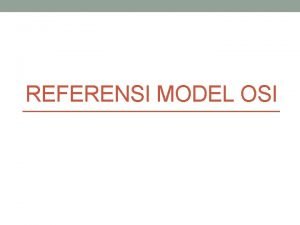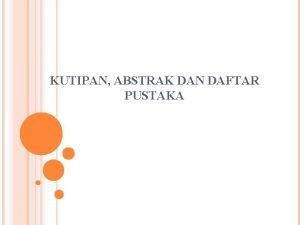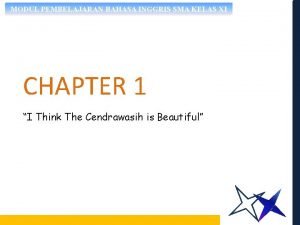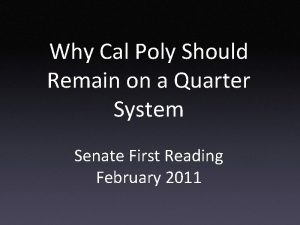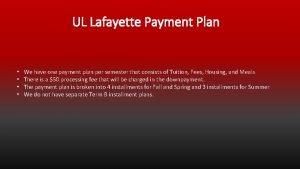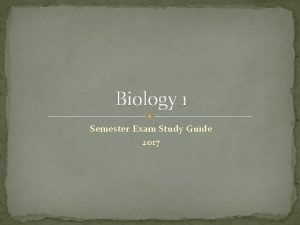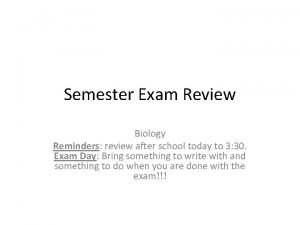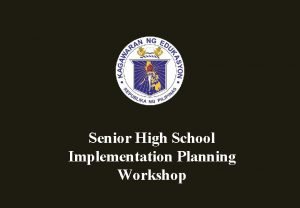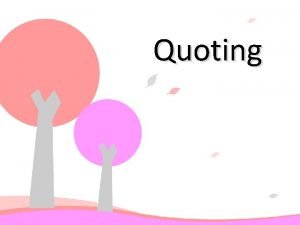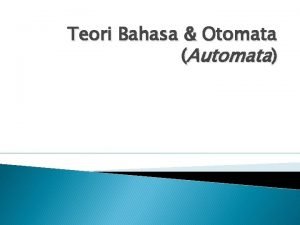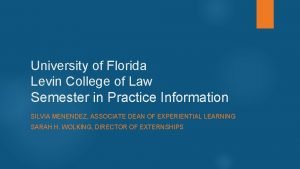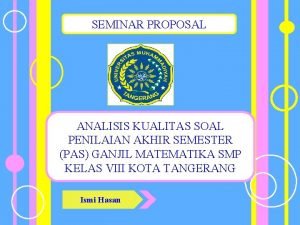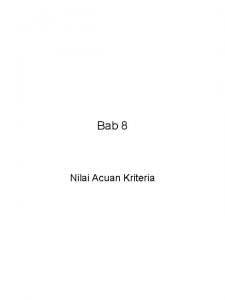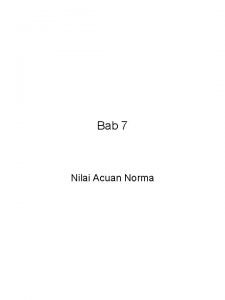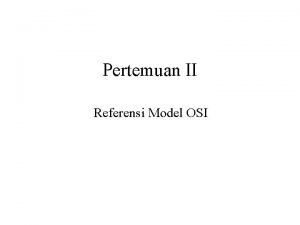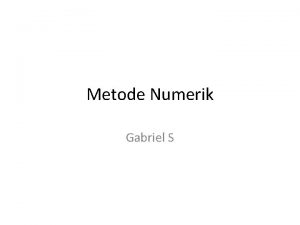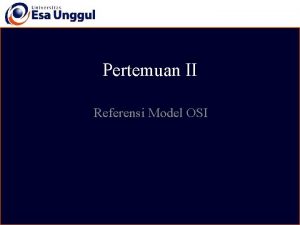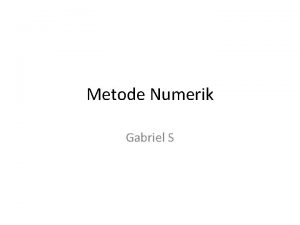Semester 2 Penggunaan Referensi ACUAN Referensi atau acuan
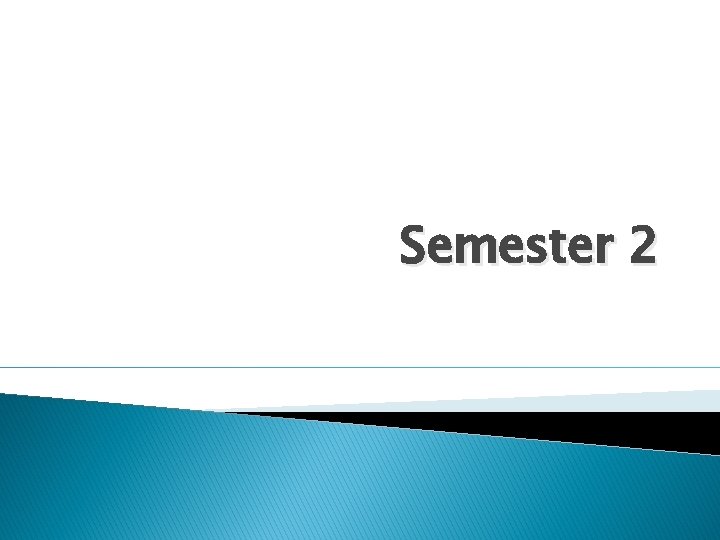
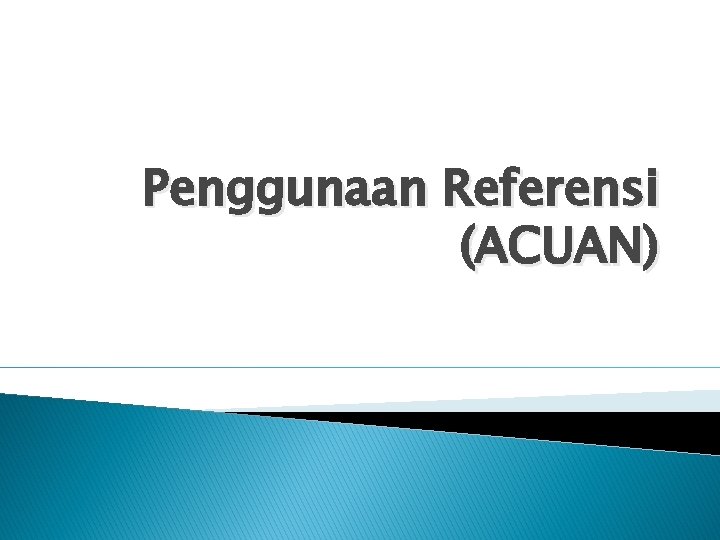

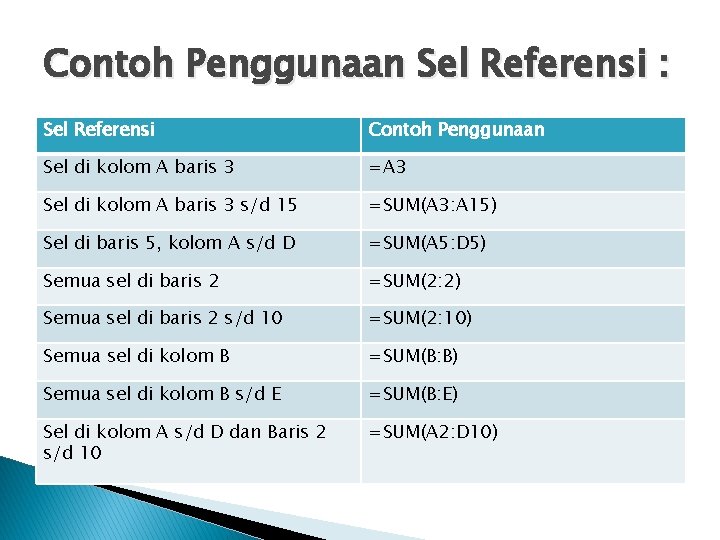


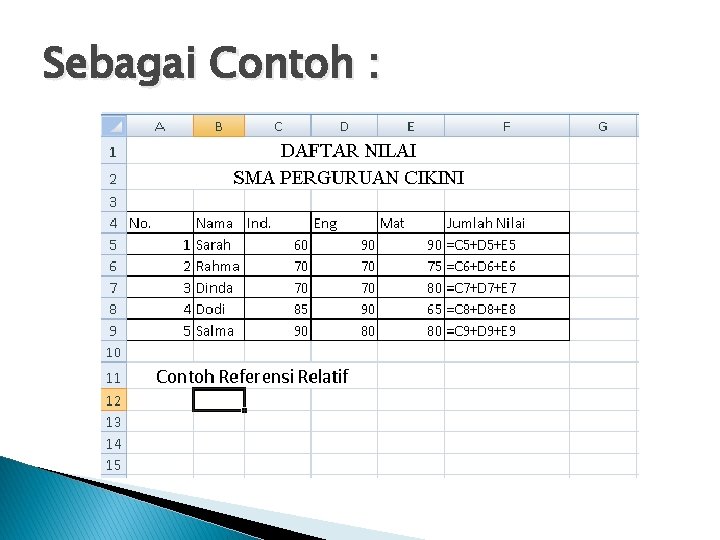
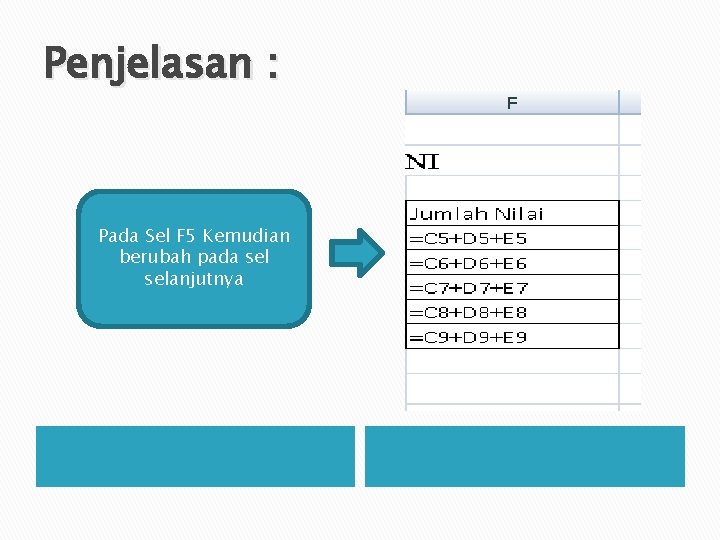
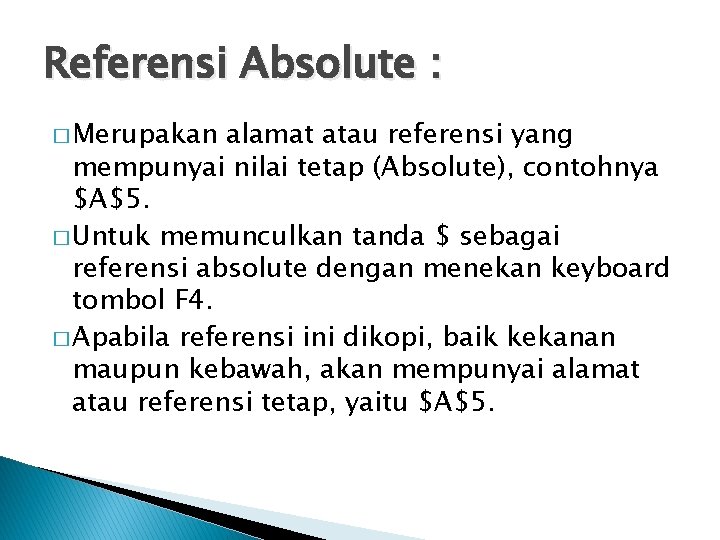
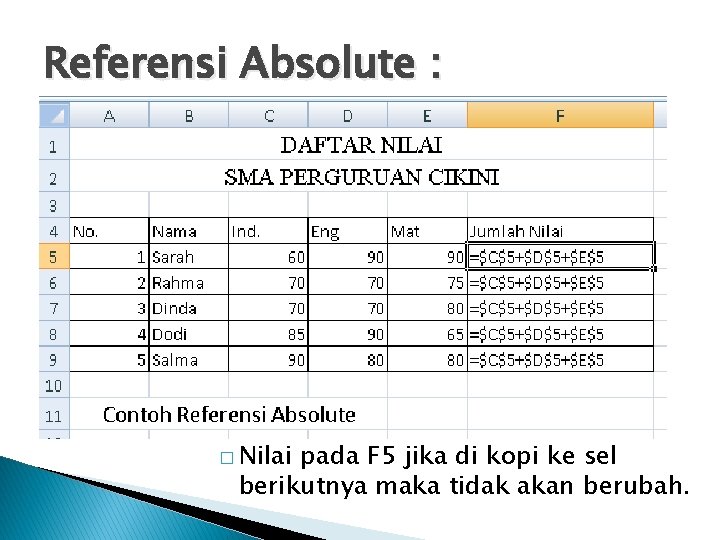


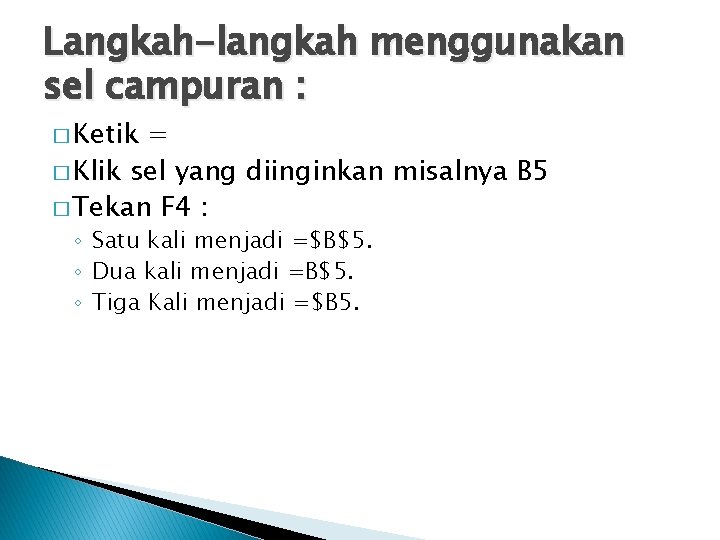


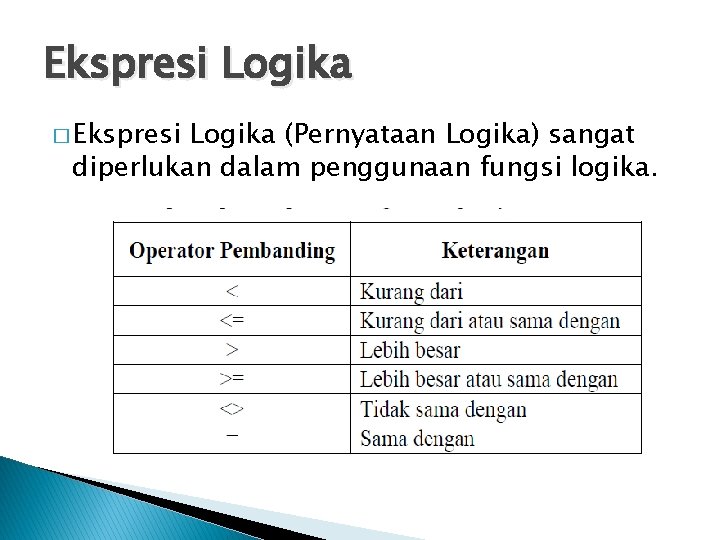

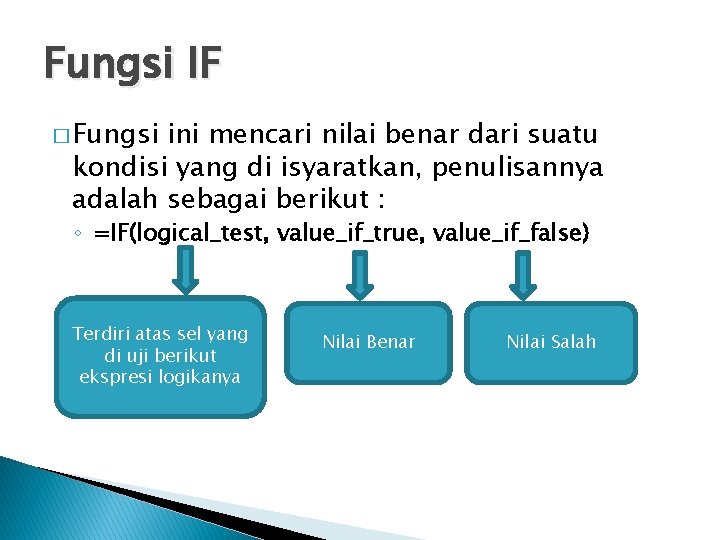
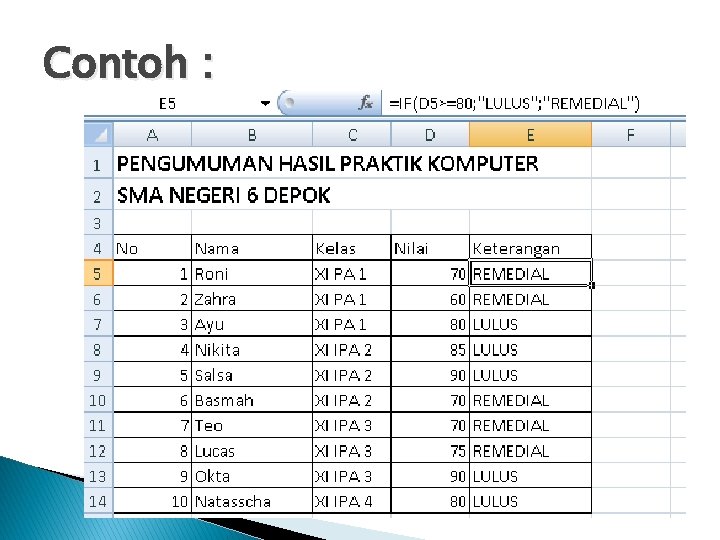
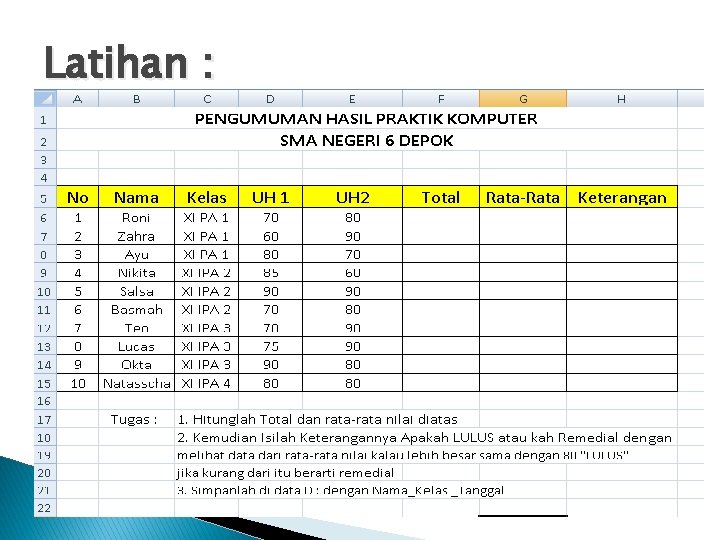
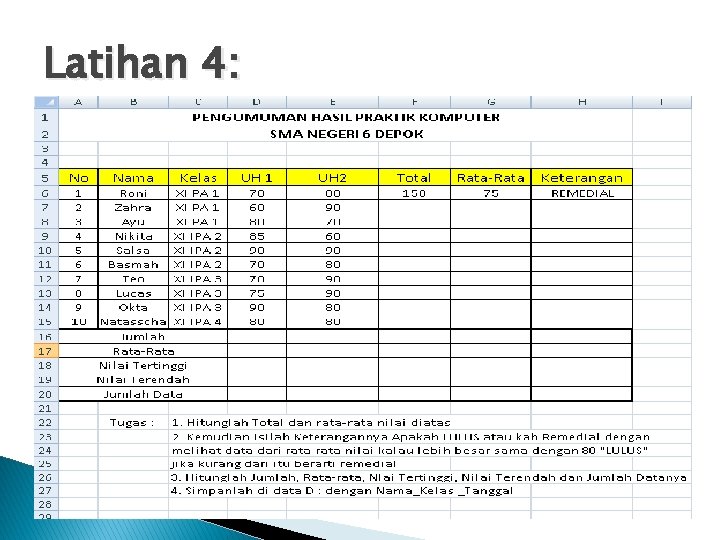

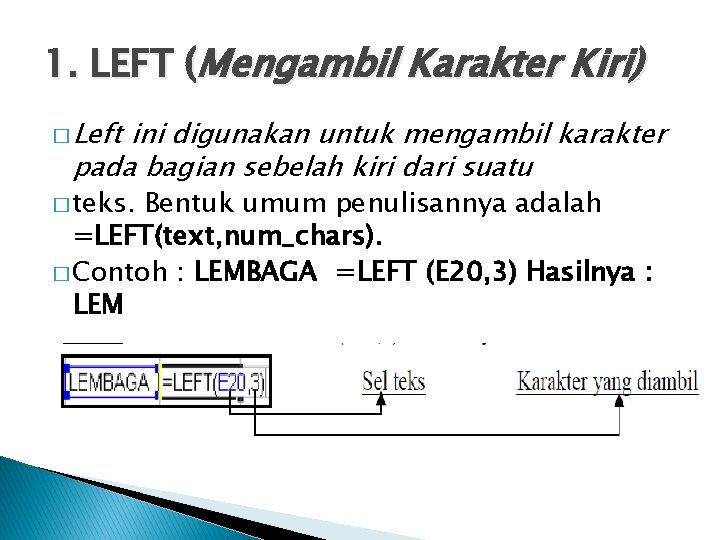
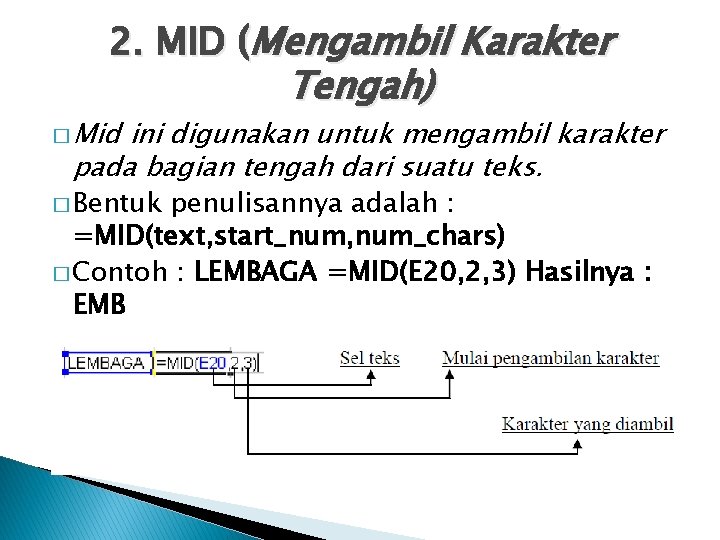
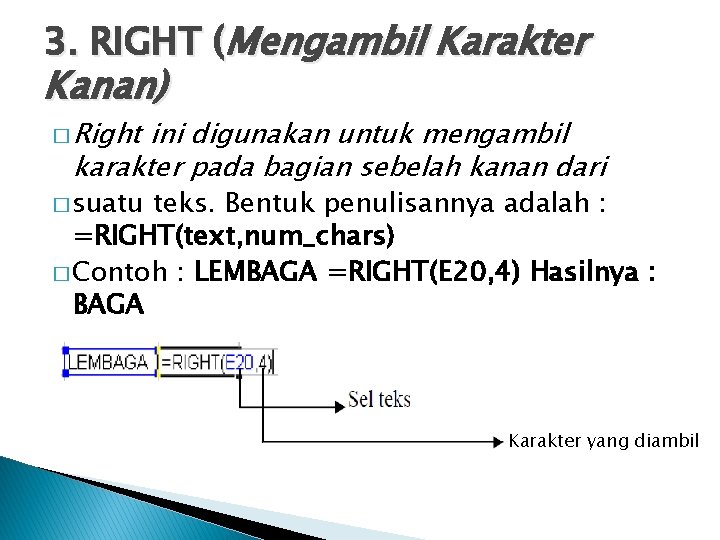



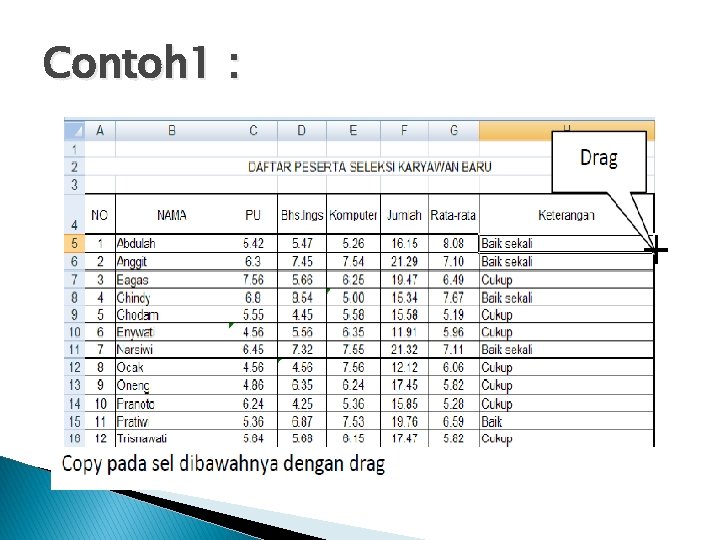

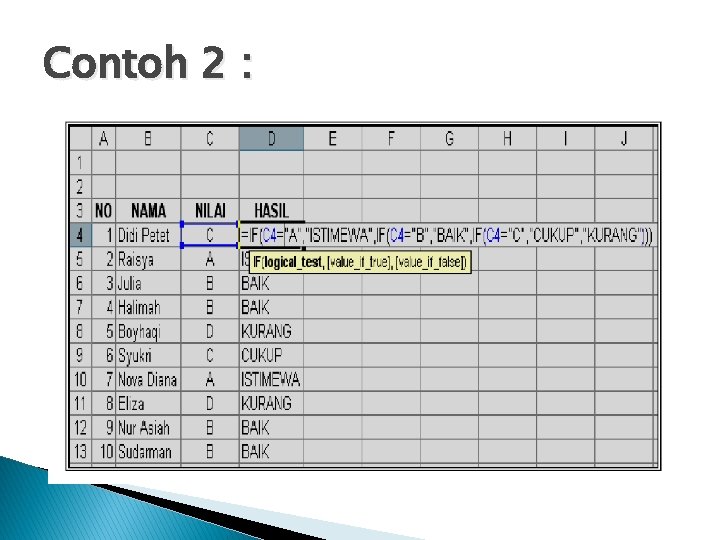

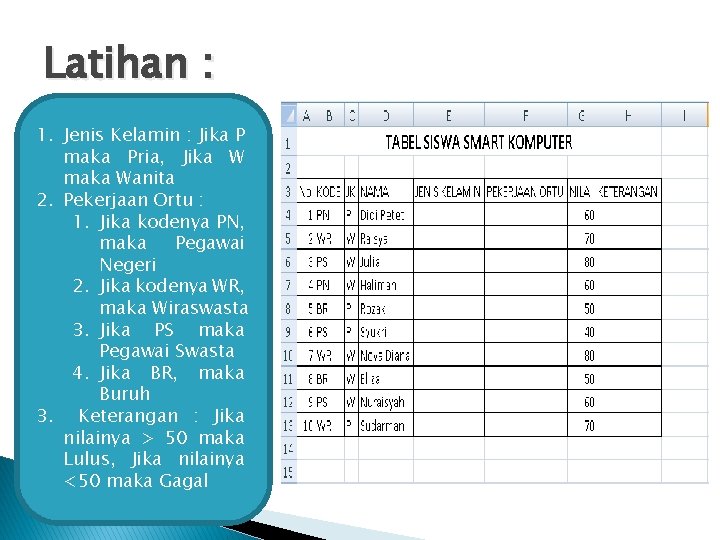



- Slides: 36
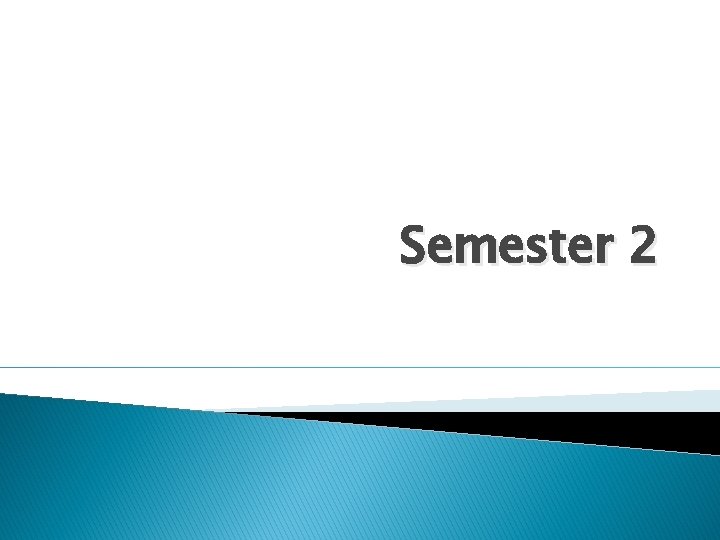
Semester 2
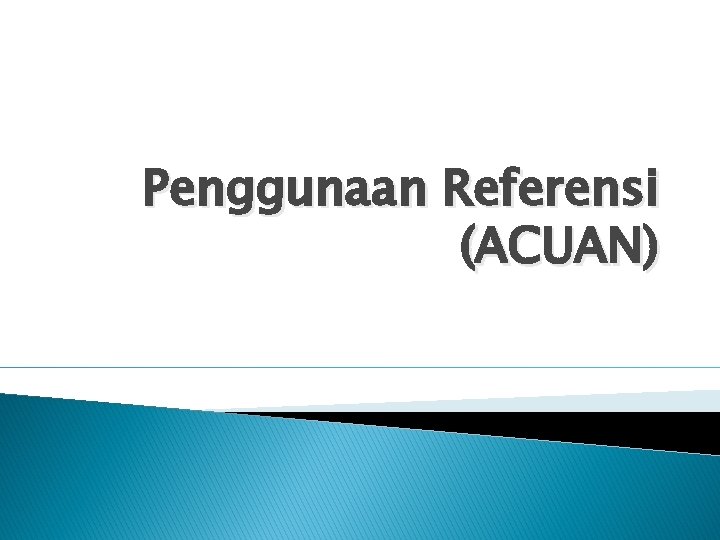
Penggunaan Referensi (ACUAN)

Referensi atau acuan � Referensi atau acuan merupakan identifikasi sebuah sel atau kumpulan sel. � dengan referensi, kita dapat memanfaatkannya dalam melakukan perhitungan pada rumus atau formula.
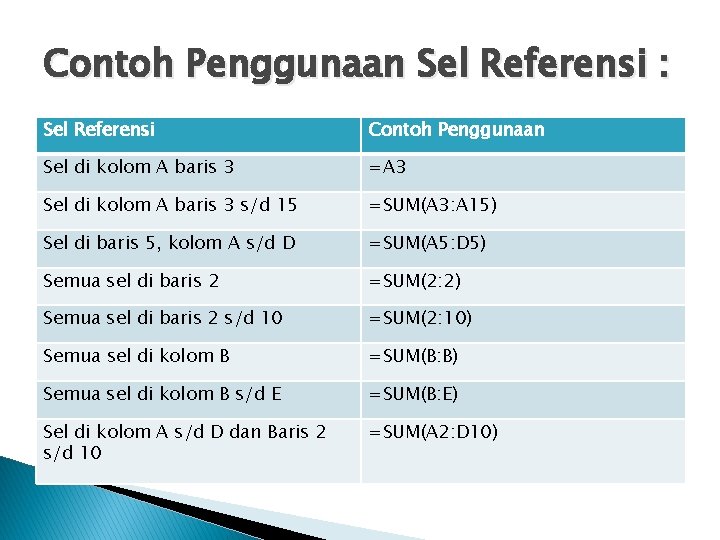
Contoh Penggunaan Sel Referensi : Sel Referensi Contoh Penggunaan Sel di kolom A baris 3 =A 3 Sel di kolom A baris 3 s/d 15 =SUM(A 3: A 15) Sel di baris 5, kolom A s/d D =SUM(A 5: D 5) Semua sel di baris 2 =SUM(2: 2) Semua sel di baris 2 s/d 10 =SUM(2: 10) Semua sel di kolom B =SUM(B: B) Semua sel di kolom B s/d E =SUM(B: E) Sel di kolom A s/d D dan Baris 2 s/d 10 =SUM(A 2: D 10)

Referensi dalam Excel dapat di bagi menjadi 3, yaitu : � Referensi Relatif � Referensi Absolute � Referensi Campuran

Referensi Relatif : � Merupakan alamat atau referensi sel secara umum, contohnya A 5 � Apabila ke sel berikutnya akan berubah menjadi A 6, A 7, A 8 dst. � Bila lanjut ke sel di samping kanannya maka referensi berikutnya menjadi B 5, C 5, D 5, E 5 dst.
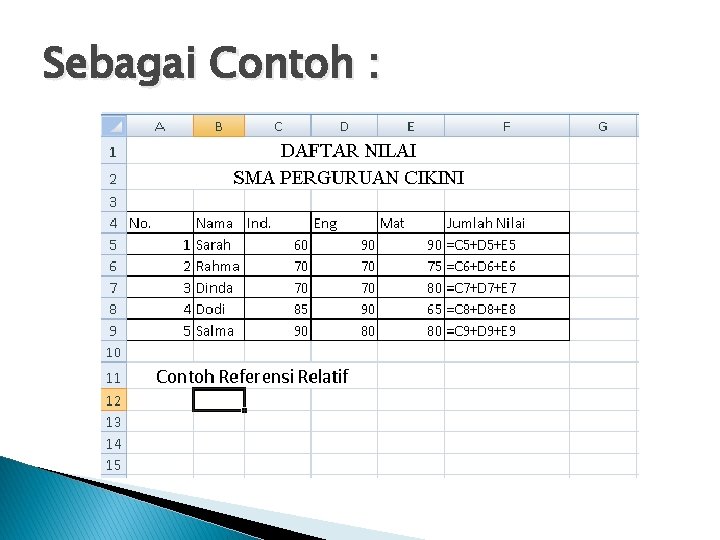
Sebagai Contoh :
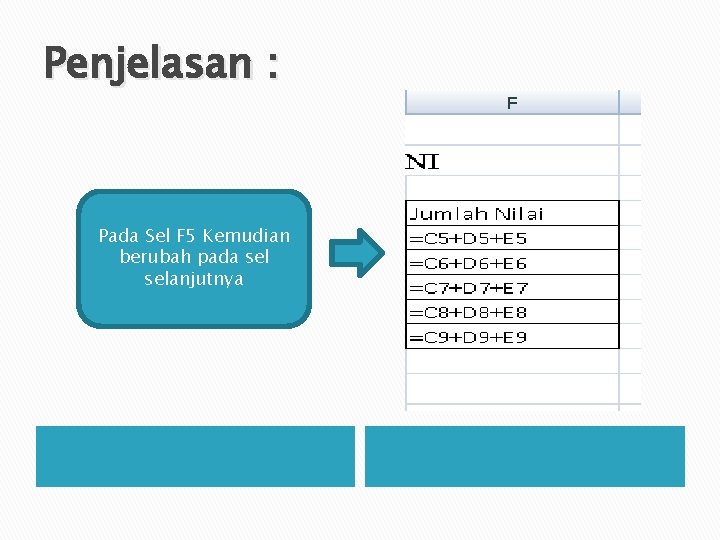
Penjelasan : Pada Sel F 5 Kemudian berubah pada selanjutnya
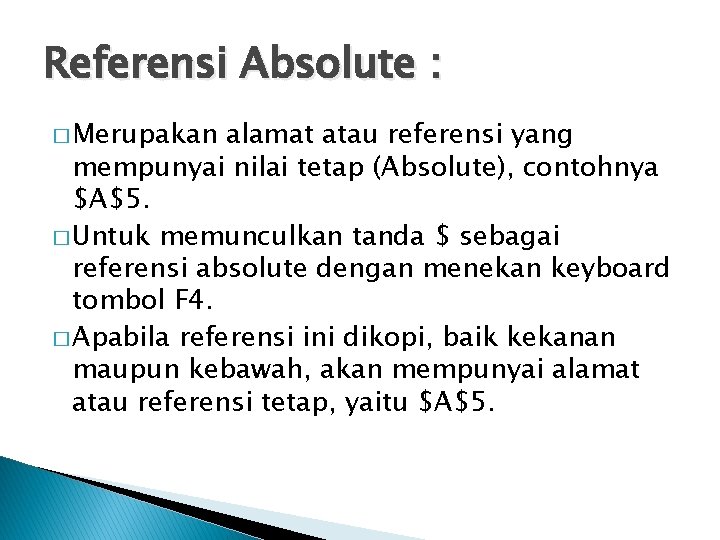
Referensi Absolute : � Merupakan alamat atau referensi yang mempunyai nilai tetap (Absolute), contohnya $A$5. � Untuk memunculkan tanda $ sebagai referensi absolute dengan menekan keyboard tombol F 4. � Apabila referensi ini dikopi, baik kekanan maupun kebawah, akan mempunyai alamat atau referensi tetap, yaitu $A$5.
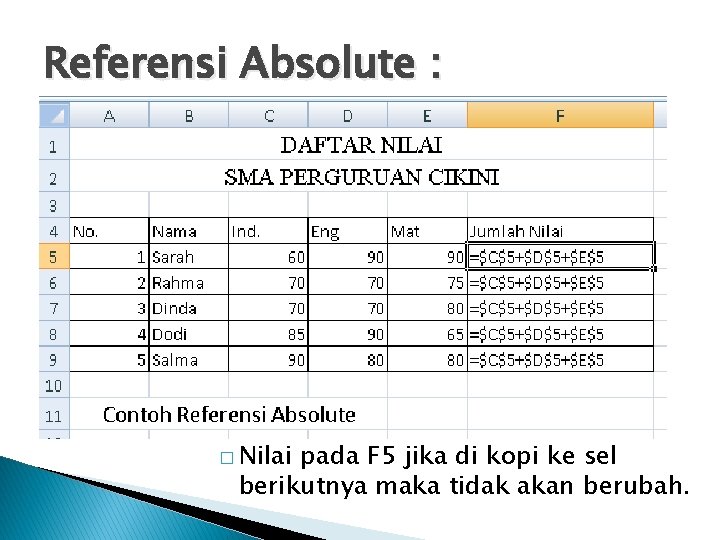
Referensi Absolute : � Nilai pada F 5 jika di kopi ke sel berikutnya maka tidak akan berubah.

Referensi Campuran : � Merupakan alamat atau referensi yang mempunyai nilai semiabsolut atau nilai campuran, misalnya $A 5, artinya kolom A adalah referensi absolute dan baris 5 sebagai referensi relatif. � Apabila di kopi ke kanan, sel akan tetap $A 5. � Apabila ke bawah sel akan berubah menjadi $A 6

� Sel A$5, artinya : Kolom A adalah referensi relatif dan baris 5 sebagai referensi Absolut. � Apabila dikopi ke kanan mempunyai nilai referensi B$5. � Apabila dikopi ke bawah mempunyai sel referensi tetap yaitu, A$5.
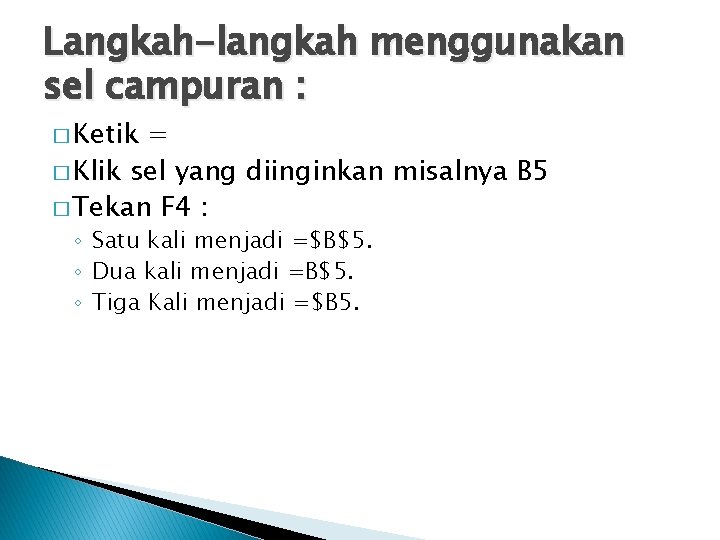
Langkah-langkah menggunakan sel campuran : � Ketik = � Klik sel yang diinginkan misalnya B 5 � Tekan F 4 : ◦ Satu kali menjadi =$B$5. ◦ Dua kali menjadi =B$5. ◦ Tiga Kali menjadi =$B 5.

FUNGSI LOGIKA

Fungsi Logika ada : � Ekspresi Logika � Operator Logika � Fungsi IF � Fungsi Left, Right dan MID
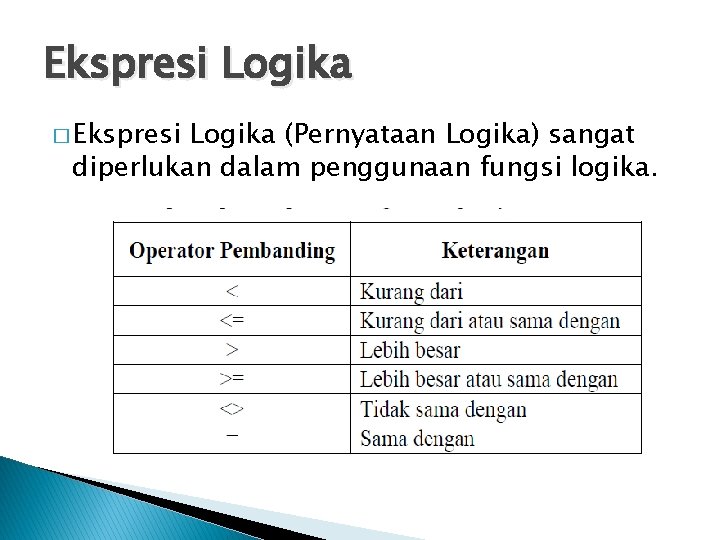
Ekspresi Logika � Ekspresi Logika (Pernyataan Logika) sangat diperlukan dalam penggunaan fungsi logika.

� Bila operasi ini diterapkan dalam ekspresi logika, pernyataan yang memenuhi syarat akan bernilai TRUE, dan � Pernyataan yang tidak memenuhi syarat akan bernilai FALSE
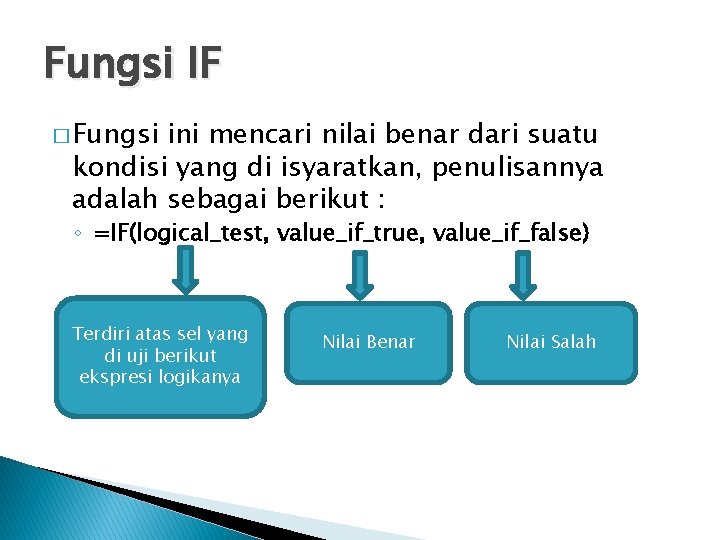
Fungsi IF � Fungsi ini mencari nilai benar dari suatu kondisi yang di isyaratkan, penulisannya adalah sebagai berikut : ◦ =IF(logical_test, value_if_true, value_if_false) Terdiri atas sel yang di uji berikut ekspresi logikanya Nilai Benar Nilai Salah
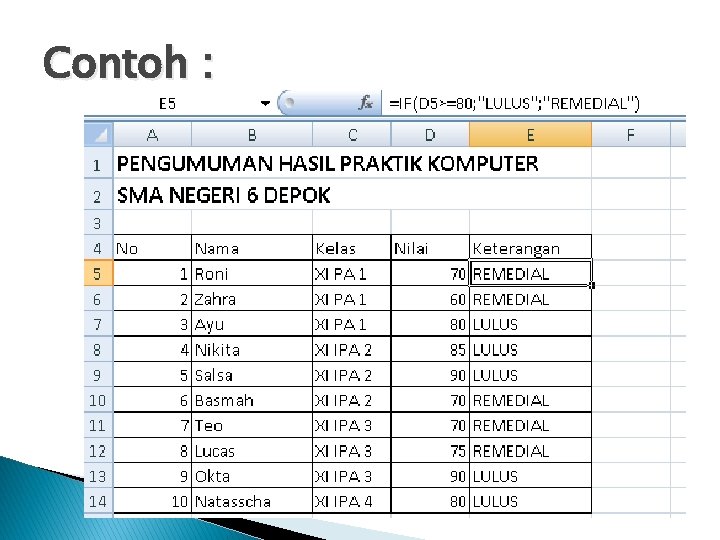
Contoh :
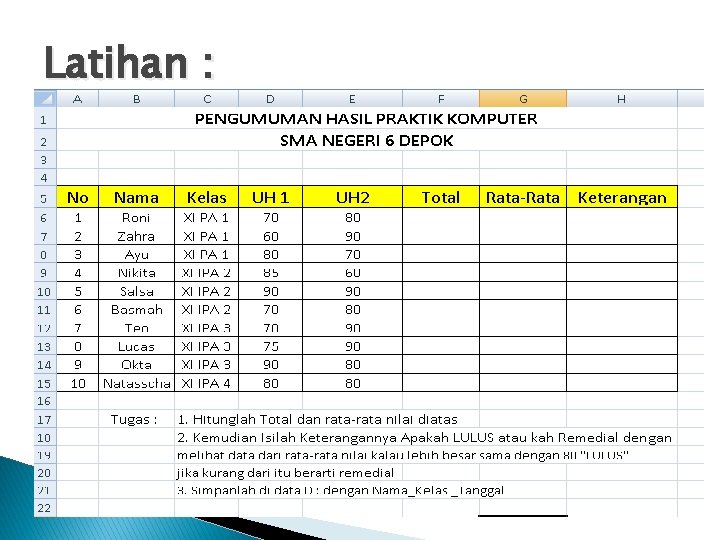
Latihan :
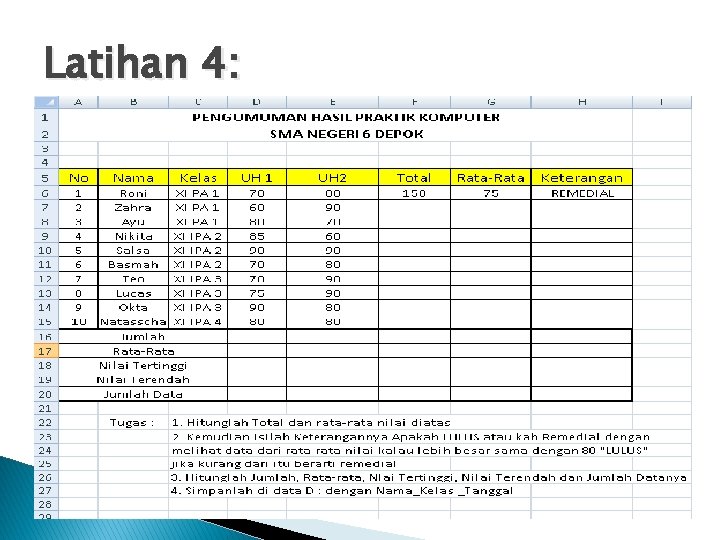
Latihan 4:

FORMAT KARAKTER LEFT, RIGHT, MID
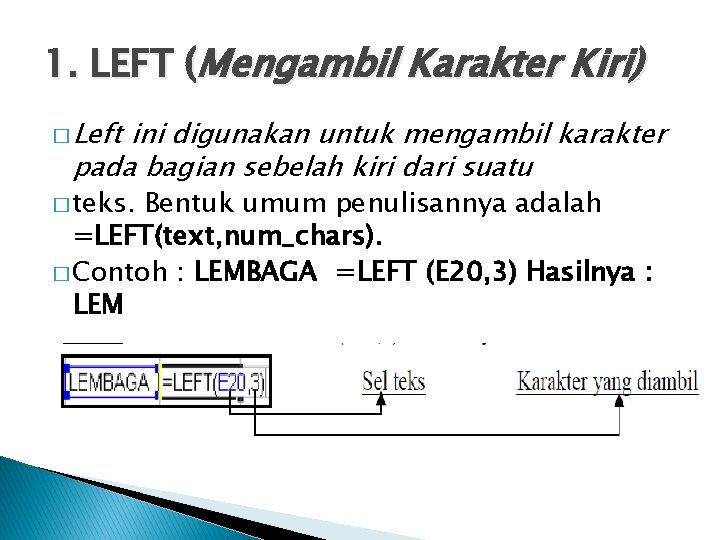
1. LEFT (Mengambil Karakter Kiri) � Left ini digunakan untuk mengambil karakter pada bagian sebelah kiri dari suatu � teks. Bentuk umum penulisannya adalah =LEFT(text, num_chars). � Contoh : LEMBAGA =LEFT (E 20, 3) Hasilnya : LEM
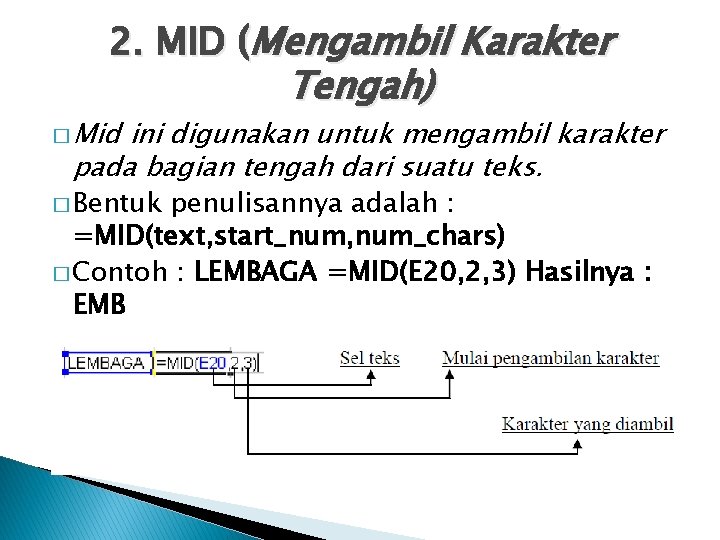
2. MID (Mengambil Karakter � Mid Tengah) ini digunakan untuk mengambil karakter pada bagian tengah dari suatu teks. � Bentuk penulisannya adalah : =MID(text, start_num, num_chars) � Contoh : LEMBAGA =MID(E 20, 2, 3) Hasilnya : EMB
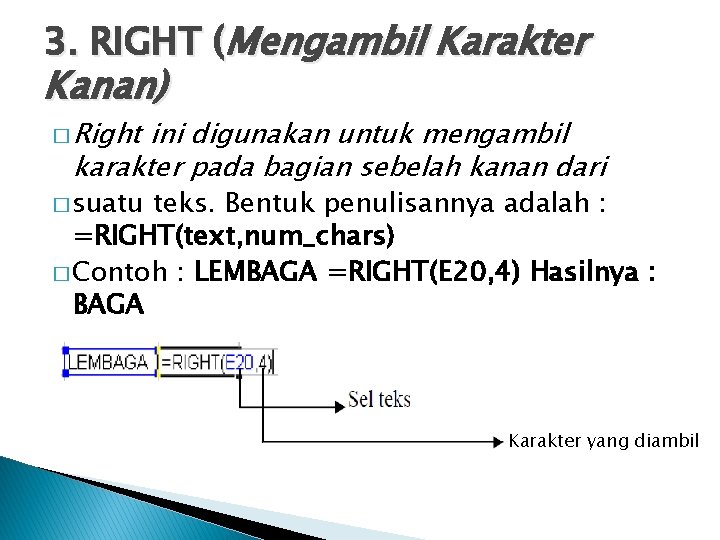
3. RIGHT (Mengambil Karakter Kanan) � Right ini digunakan untuk mengambil karakter pada bagian sebelah kanan dari � suatu teks. Bentuk penulisannya adalah : =RIGHT(text, num_chars) � Contoh : LEMBAGA =RIGHT(E 20, 4) Hasilnya : BAGA Karakter yang diambil

Cobalah di komputer mu : � Lakukan Fungsi Left, Right, dan MID � Kerjakan dalam waktu 5 menit � Jika sudah simpan di data D : dengan format : ◦ Fungsi LRM_Nama_kelas ◦ Contoh : Fungsi LRM_Firqih, Rina_XI IPA 3

FUNGSI IF LOGIKA MAJEMUK

� Fungsi logika IF digunakan untuk menyeleksi beberapa kondisi yang menghasilkan nilai True/False. � IF ganda dimanfaatkan untuk memecahkan persoalan yang menawarkan lebih dari dua alternatif. � Bentuk Umum : ◦ = IF (Kondisi 1; “Pernyataan 1”; IF(Kondisi 2; “Pernyataan 2”; “Pernyataan 3”) ◦ = IF (Kondisi 1; “Pernyataan 1”; IF(Kondisi 2; “Pernyataan 2”; IF(Kondisi 3 ; “Pernyataan 3”)
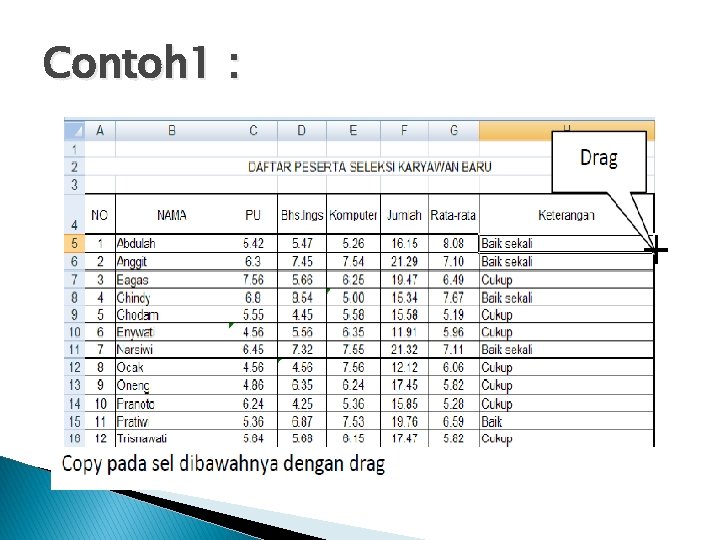
Contoh 1 :

Contoh pada tabel kita tetapkan ada tiga kriteria : � 1. Nilai 7. 00 keatas predikat “ Baik sekali” � 2. Nilai 6. 50 -- 6. 99 predikat “ Baik” � 3. Nilai kurang dari 6. 50 Cukup” Ketik pada ◦ =IF(H 2>=7. 00, "Baik Sekali", IF(H 2>=6. 50, "Baik", "Cukup")) Jumlah kurung tutup sama dengan kurung buka , Tekan enter
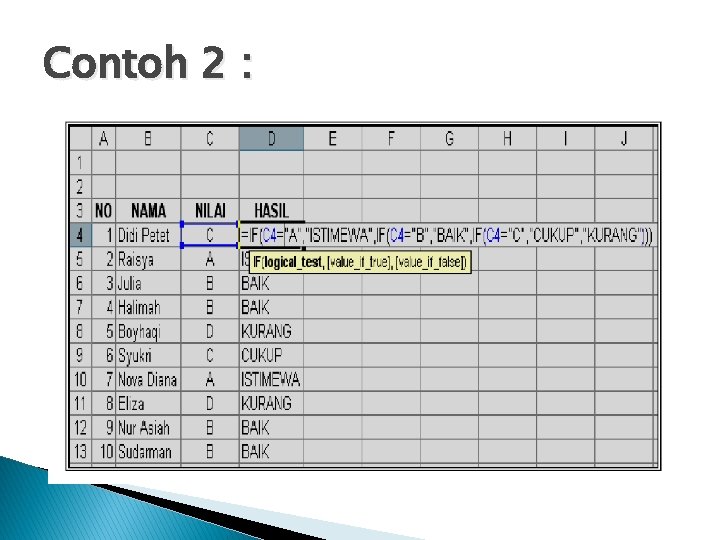
Contoh 2 :

Penjelasan Contoh 2 : � =IF(C 4=”A”, ”ISTIMEWA”, IF(C 4=”B”, ”BAIK”, IF(C 4 =”C”, ”CUKUP”, ”KURANG”))) � Artinya ◦ jika pada sel C 4 nilainya A maka hasilnya “ISTIMEWA”, ◦ jika pada sel C 4 nilainya B maka hasilnya “BAIK”, ◦ jika pada sel C 4 nilainya C maka hasilnya “CUKUP”, atau selain kondisi diatas maka akan menghasilkan nilai “KURANG”.
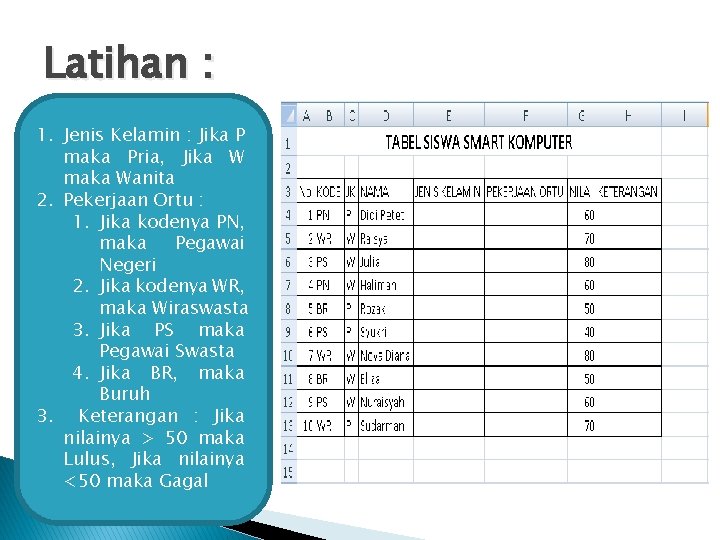
Latihan : 1. Jenis Kelamin : Jika P maka Pria, Jika W maka Wanita 2. Pekerjaan Ortu : 1. Jika kodenya PN, maka Pegawai Negeri 2. Jika kodenya WR, maka Wiraswasta 3. Jika PS maka Pegawai Swasta 4. Jika BR, maka Buruh 3. Keterangan : Jika nilainya > 50 maka Lulus, Jika nilainya <50 maka Gagal

FUNGSI LOOKUP

Vlookup ini digunakan untuk membaca tabel secara vertical (tegak). Bentuk � Fungsi � penulisannya adalah : ◦ =VLOOKUP(lookup_value, table_array, col_index_num, [range_lookup])

Hlookup ini digunakan untuk membaca tabel secara horizontal (mendatar). � Fungsi � Bentuk penulisannya adalah : ◦ =HLOOKUP(lookup_value, table_array, col_index_nu m, [range_lookup])
 Contoh penilaian acuan kelompok
Contoh penilaian acuan kelompok Bentuk operator perpotongan sel antara dua acuan
Bentuk operator perpotongan sel antara dua acuan Referensi.data.kemdikbud.go.id_ptk
Referensi.data.kemdikbud.go.id_ptk Model referensi osi
Model referensi osi Kutipan
Kutipan Jenis koleksi referensi
Jenis koleksi referensi Penggunaan op cit
Penggunaan op cit Family group discussion
Family group discussion Referensi adalah
Referensi adalah Jenis buku referensi
Jenis buku referensi Contoh bacaan al syamsiyah
Contoh bacaan al syamsiyah Membaca kritis untuk menulis
Membaca kritis untuk menulis Kepanjangan dbms
Kepanjangan dbms Seni menyusun nada atau suara disebut
Seni menyusun nada atau suara disebut Penyimpangan penyimpangan atau error atau inkonsistensi
Penyimpangan penyimpangan atau error atau inkonsistensi Modul bahasa inggris kelas 11
Modul bahasa inggris kelas 11 Materi sosiologi kelas 12 semester 1
Materi sosiologi kelas 12 semester 1 Jurnal harian kelas 5 semester 2
Jurnal harian kelas 5 semester 2 Kompetensi dasar fisika kelas 11
Kompetensi dasar fisika kelas 11 Earth science final exam answers
Earth science final exam answers Pengertian ujian tengah semester
Pengertian ujian tengah semester Materi atletik kelas 6 sd
Materi atletik kelas 6 sd Is cal poly pomona quarter or semester
Is cal poly pomona quarter or semester Ulink lafayette
Ulink lafayette Materi agama katolik kelas xii
Materi agama katolik kelas xii Biology 1st semester exam study guide
Biology 1st semester exam study guide Sebuah roti berbentuk prisma dengan alas jajargenjang
Sebuah roti berbentuk prisma dengan alas jajargenjang Kalender akademik fpik ub 2021
Kalender akademik fpik ub 2021 Materi kuliah ilmu alamiah dasar semester 2
Materi kuliah ilmu alamiah dasar semester 2 Difference between lytic and lysogenic cycle
Difference between lytic and lysogenic cycle Senior high school subjects (per semester)
Senior high school subjects (per semester) Mary is trying hard in school this semester her father said
Mary is trying hard in school this semester her father said Materi ips kelas 11 semester 2
Materi ips kelas 11 semester 2 Mapel tik kelas 8
Mapel tik kelas 8 Semester pendek gunadarma
Semester pendek gunadarma Uf law semester in practice
Uf law semester in practice Proposal penilaian akhir semester smp
Proposal penilaian akhir semester smp